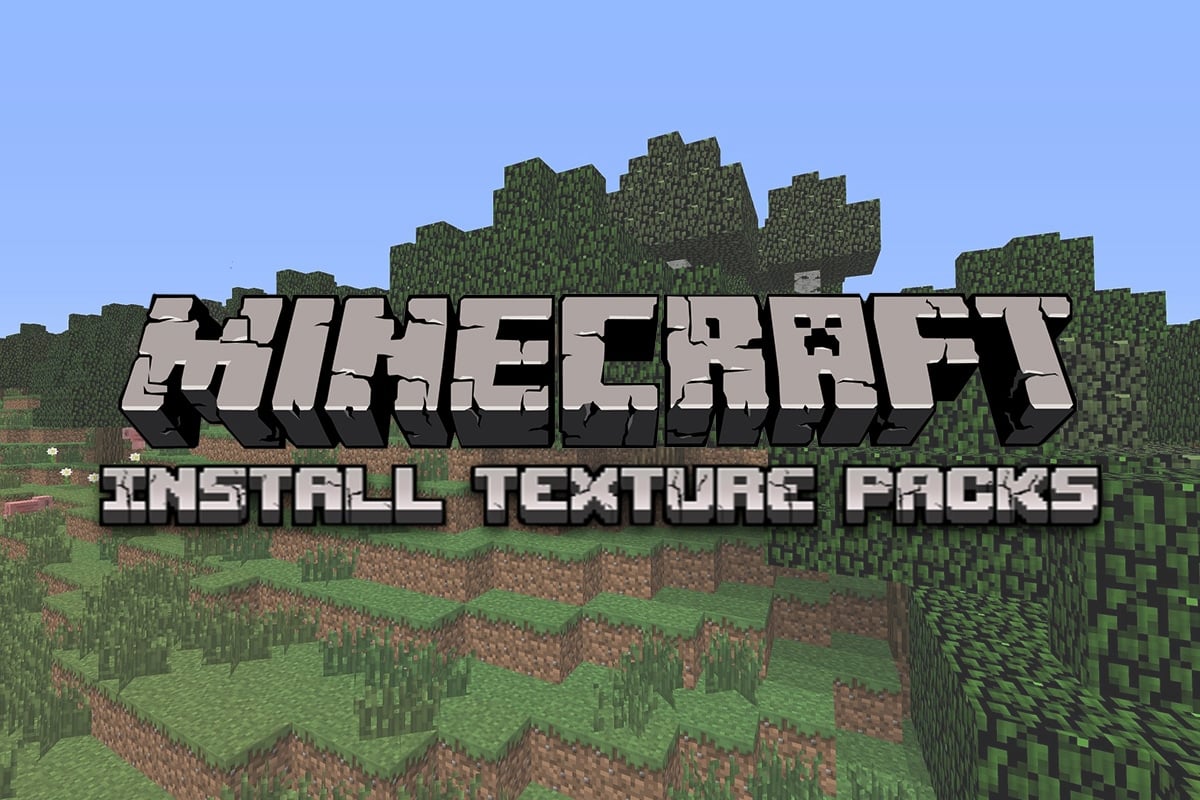
Cara Memasang Paket Tekstur Minecraft di Windows 10
Banyak jenis paket tekstur yang dapat dimuat di Minecraft, tetapi paket tekstur untuk versi Minecraft Java tidak kompatibel dengan versi Minecraft UWP (Universal Windows Platform). Paket tekstur untuk Minecraft versi UWP seperti Bedrock Edition tersedia di toko game sementara paket tekstur versi Minecraft Java dapat diunduh secara online. Berikut adalah beberapa paket tekstur yang terkenal.
- Flows HD: Ini memungkinkan Anda membuat hal-hal yang menakjubkan dan kompleks.
- Ascension HD: Meningkatkan kecerahan dan visibilitas game.
- Defscape: Ini memiliki pengalaman tekstur yang halus.
- EVO: Menambahkan realisme ke dalam game dengan meningkatkan performa grafis.
Mari kita langsung ke langkah-langkah untuk memasang skin dan paket tekstur di Minecraft. Kami akan mulai dengan mempelajari cara memasang paket tekstur Minecraft windows 10.
- Tekan tombol Windows , ketik chrome , dan klik Open .

- Cari paket tekstur pilihan Anda dan unduh.
Catatan: Selalu cari peringkat dalam paket tekstur dan unduh dari situs terkemuka misalnya ResourcePack.

- Setelah unduhan selesai, Anda akan melihat zip file paket tekstur. Ekstrak ke lokasi pilihan Anda.
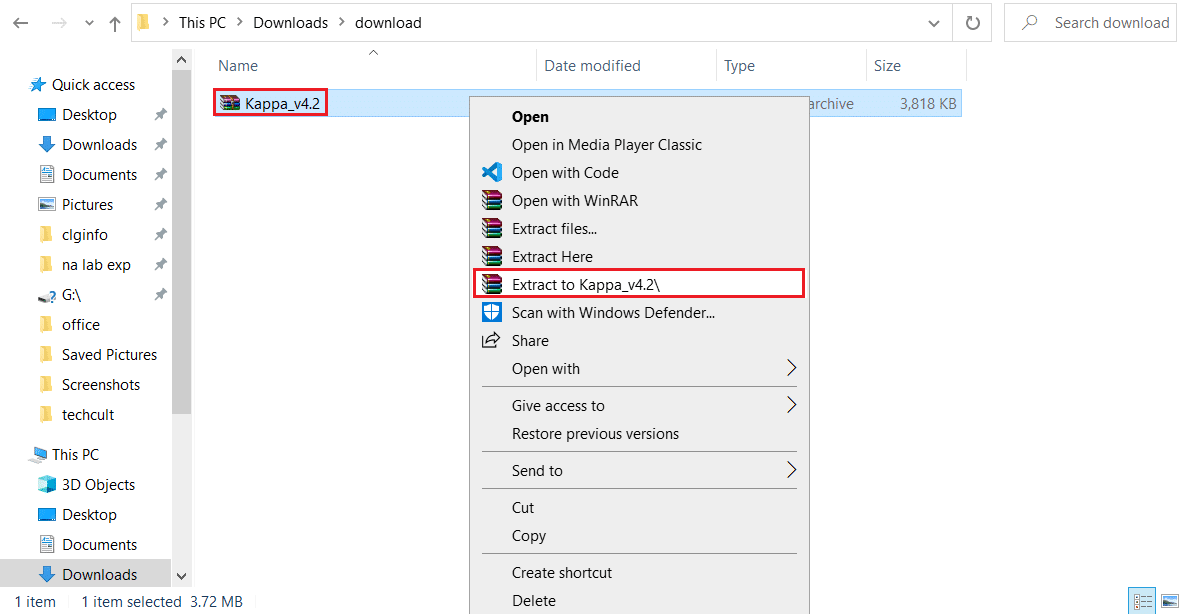
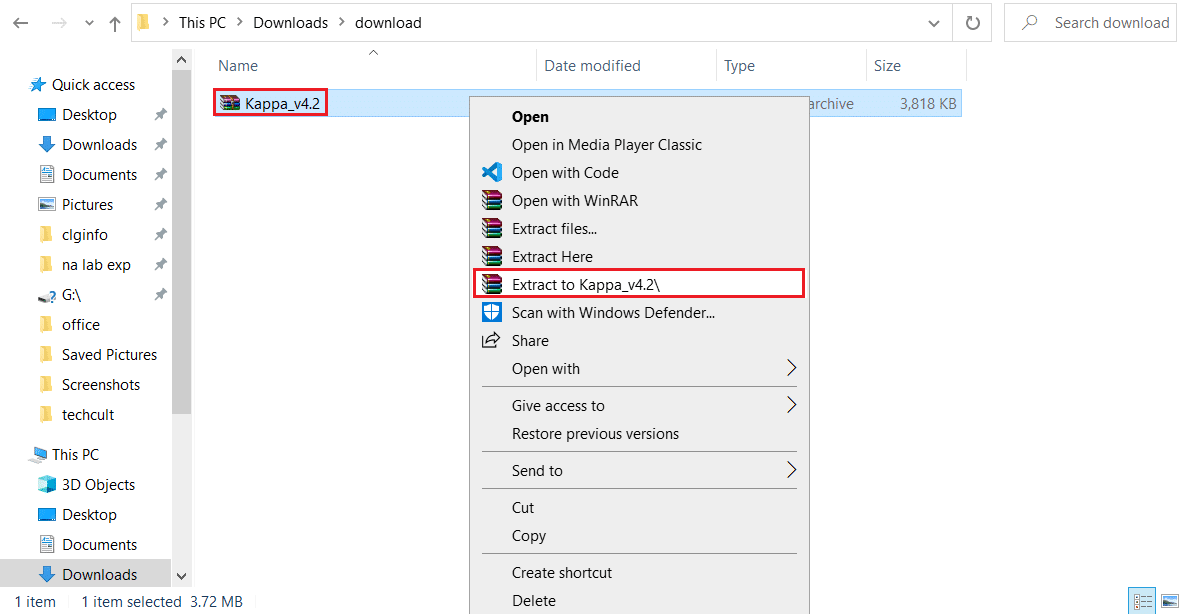
- Pergi ke lokasi tempat Anda mengekstrak file zip paket tekstur dan salin dengan mengkliknya dan menekan Ctrl + C kunci bersama.
- Tekan Windows + R tombol secara bersamaan untuk membuka kotak dialog Jalankan .

- Ketik AppData di Kotak Dialog Jalankan dan klik OK . Ini akan membuka folder AppData .

- Di folder AppData , navigasikan ke jalur ini
LocalPackagesMicrosoft.MinecraftUWP_8wekyb3d8bbweLocalSlategamescom.mojangresource_packs

- Tempel file yang diekstraksi yang Anda salin pada Langkah 4 di folder resource_packs . Anda dapat melakukannya dengan mengklik kanan ruang kosong di folder resource_packs dan memilih Tempel dari menu.
- Buka Peluncur Minecraft dan buka Pengaturan .

- Di kolom kiri, cari dan klik tombol Sumber Daya Global .
- Di panel kanan, Anda akan melihat paket tekstur yang diunduh di bagian Paket yang Tersedia . Pilih dan klik simbol Plus (+) untuk mengaktifkannya. Anda dapat mengaktifkan beberapa paket tekstur sekaligus.
Catatan: Jika Anda tidak dapat menemukan paket tekstur yang diunduh di bagian Paket yang Tersedia, paket tersebut mungkin tidak kompatibel dengan versi Minecraft Anda.
Sekarang Anda tahu cara menginstal paket tekstur Minecraft Windows 10.
Cara Memasang Paket Kulit Minecraft
Setelah mempelajari cara menginstal paket tekstur Minecraft Windows 10, mari kita pelajari cara menginstal Skins di Minecraft. Mengunduh dan memasang skin di Minecraft jauh lebih sederhana daripada paket tekstur. Ikuti langkah-langkah di bawah ini untuk melakukan hal yang sama.
- Buka browser pilihan Anda dan cari skin Minecraft secara online.
- Unduh Skin apa pun yang Anda suka. Ini akan disimpan sebagai file PNG .
Catatan: Dalam beberapa kasus, beberapa file PNG mungkin diunduh. Mereka hanya akan menjadi varietas berbeda dari kulit yang sama.
- Buka Peluncur Minecraft .
- Buka tab Kulit .

- Di bagian Library klik simbol Plus (+) di atas New skin.
- Di jendela tambahkan skin baru, beri skin baru nama apa pun yang Anda inginkan dan klik opsi Browse .
- Di jendela sembulan, telusuri dan pilih skin yang Anda unduh di Langkah 2 . Klik pada opsi Buka .
- Setelah skin dimuat, klik Save & Use .
Sekarang skin baru akan muncul di Avatar Anda saat Anda memainkan Minecraft.
Pertanyaan yang Sering Diajukan (FAQ)
Q1. Berapa harga tekstur Minecraft?
Jawab: Paket tekstur biasanya berharga $2,99 untuk pemain edisi konsol lawas, tetapi harganya mungkin berbeda untuk versi Minecraft lainnya. Banyak paket tekstur gratis juga tersedia secara online.
Q2. Apakah Minecraft gratis untuk dimainkan di Windows 10?
Jawab: Minecraft menawarkan uji coba gratis untuk gim ini dan lamanya uji coba bergantung pada perangkat tempat Anda mengunduhnya. Setelah uji coba gratis berakhir, Anda harus membayar game tersebut untuk memainkannya.
Direkomendasikan:
- Cara Menggunakan Bookmark di Twitter
- Perbaiki Peluncur Minecraft Saat Ini Tidak Tersedia di Akun Anda
- Perbaiki Koneksi Minecraft Habis Tidak Ada Kesalahan Informasi Lebih Lanjut
- Perbaiki Minecraft Gagal Mengotentikasi Koneksi Anda di Windows 10
Kami harap panduan ini bermanfaat dan Anda dapat memahami apa itu paket tekstur Windows 10 di Minecraft dan cara memasang paket tekstur Minecraft di Windows 10 . Jika Anda memiliki pertanyaan atau saran, jangan ragu untuk menjatuhkannya di bagian komentar.